Mac安装Win10创意者更新正式版出现0xc000000f停止错误的解决方法
微软已经放出了Win10创意者更新15063 ISO镜像下载,但还未开始OTA推送。如果你是一名Mac用户,希望通过自带的Boot Camp体验Windows10创意者更新正式版,那么很遗憾,现在还不可以。因为直接安装Win10创意者更新会出现停止错误。

微软官方表示,目前Mac用户通过Boot Camp尝试Win10创意者更新正式版唯一方法是先安装Win10一周年更新版,然后再升级到Win10创意者更新版。不过现在的问题是,微软要在4月11日才会推送Win10创意者更新正式版。
导致这样做的原因是出现了未知的临时问题,不过微软已经在Win10创意者更新下载页面对Mac用户提出了警告。

要在使用Boot Camp的Apple Mac上新安装Windows 10创意者更新,必须首先使用ISO文件安装Windows 10一周年更新,然后更新到Windows 10创意者更新。
如果你尝试全新安装创意者更新,则会在winload.efi中获得代码为0xc000000f的停止错误。
解决方案
要在Boot Camp中全新安装Windows 10,请首先下载Windows 10周年更新ISO:
查看“开始之前”下的信息,以及如何创建安装介质。
在“选择版本”下,选择与你的版本相匹配的Windows 10一周年更新。
按“确认”。
如果你已经尝试安装Win10创意者更新,并看到了代码为0xc000000f的停止错误,则需要使用Boot Camp助手按照此处找到的步骤删除Windows分区。
点击并按住电源键直至关机。
开机后立即按下Option。
当启动管理出现的时候松开Option键。
选择Mac启动盘,按下回车。
登录macOS系统然后打开Boot Camp Assistant,选择“恢复”移除Windows分区。
以上就是关于Mac安装Win10创意者更新正式版出现错误代码为0xc000000f的停止错误的解决方法的介绍,更多内容请继续关注脚本之家网站!
相关文章
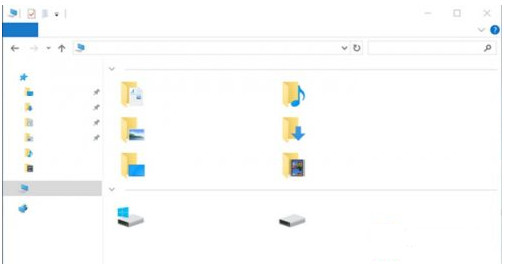 近日,有升级Win10创意者更新系统的朋友反映:Win10创意者更新出现不显示文字,只显示图标的现象,那么,Win10创意者更新不显示文字怎么办?如何解决?对此,本文就为大家2017-04-10
近日,有升级Win10创意者更新系统的朋友反映:Win10创意者更新出现不显示文字,只显示图标的现象,那么,Win10创意者更新不显示文字怎么办?如何解决?对此,本文就为大家2017-04-10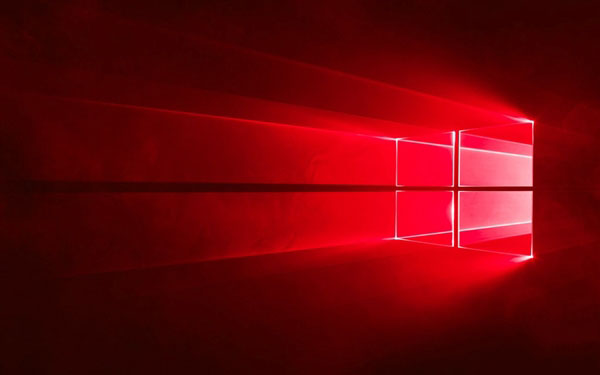
Win10创意者更新首个累计补丁KB4016251:四处修复
Windows 10 Creators Updates创意者更新(俗称Win10.3)刚发布没几天,微软就公开发布了第一个累积补丁,编号KB4016251,下文为大家带来了修复的四个问题,一起看看吧2017-04-10
升级Win10创意者提示Windows Update错误0xc1900204错误解决办法
很多朋友在升级Win10创意者提示Windows Update错误0xc1900204错误,这是怎么回事,下文小编为大家带来解决办法,一起看看吧2017-04-10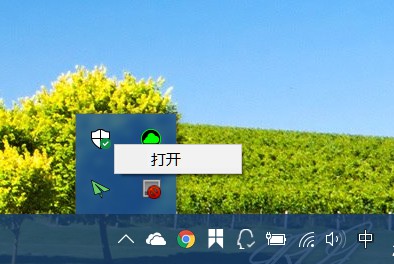 在Win10创意者更新中,SmartScreen已在经典桌面应用程序中启用,那么怎么关闭呢?下面小编就给大家带来Win10创意者更新关闭SmartScreen筛选器的方法,一起来看看吧2017-04-09
在Win10创意者更新中,SmartScreen已在经典桌面应用程序中启用,那么怎么关闭呢?下面小编就给大家带来Win10创意者更新关闭SmartScreen筛选器的方法,一起来看看吧2017-04-09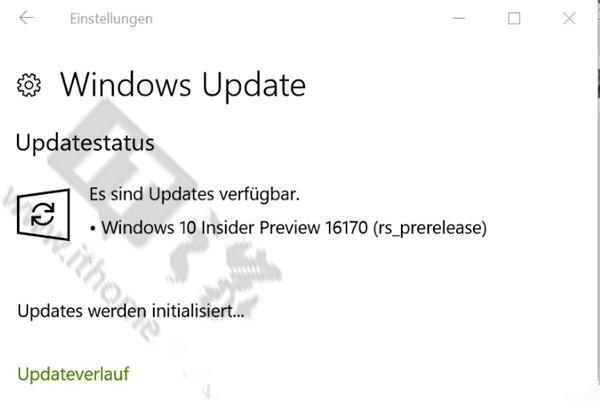
Win10 PC RS3 Build 16170已修复内容和已知问题大全
微软向Windows Insider计划的快速通道(Fast Ring)用户推送了Windows 10 PC Build 16170更新,也是重大更新Windows 10创意者的最终版本,下面就详情来看看此次更新已修复2017-04-09
Win10创意者更新版ISO镜像下载大全: 简体中文/英文的家庭/专业/企业/教
ISO镜像的获取方式同样很多,另外还可以通过Windows Update Assistant易升工具直接更新。而MSDNITellYou也已经迅速放出了Windows 10创作者更新官方原版ISO镜像的下载,包括2017-04-09
Windows10企业版创意者更新ISO镜像下载地址 32位/64位
微软将在4月11日开启推送Win10创意者更新正式版系统,现在,微软正式释放了Windows10企业版创意者更新ISO下载,用户可自行前往网站下载,下面带来Win10企业版创意者更新ISO2017-04-09
Win10创意者更新对硬件有要求:升级Win10创意者更新需谨慎
目前Windows 10 Creators Update(创意者更新)系统已经正式推送了,很多想要尝试升级的伙伴们需要注意了,有几款CPU型号不适合升级升级Win10创意者更新系统,关于Win10创2017-04-07 Win10创意者更新就是一个Windows 10系统的升级版,我们可以将其看作是Win10.3版本,有很多用户已经提前安装了创意者更新,但是很多人反馈升级Win10创意者更新后罗技摄像头不2017-04-07
Win10创意者更新就是一个Windows 10系统的升级版,我们可以将其看作是Win10.3版本,有很多用户已经提前安装了创意者更新,但是很多人反馈升级Win10创意者更新后罗技摄像头不2017-04-07
win10创意者更新是什么?Win10创意者更新升级方法图文教程
很多网友还不知道win10创意者更新是什么?Win10创意者如何更新升级?本文就带来Win10创意者更新升级方法图文教程供大家了解,不懂的小伙伴一起来了解下吧2017-04-07


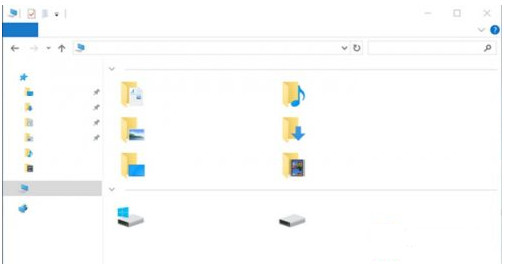
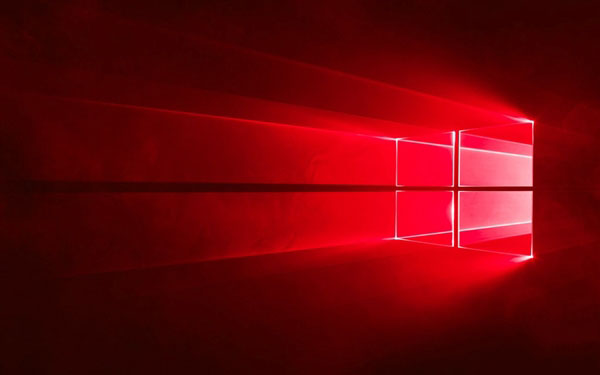

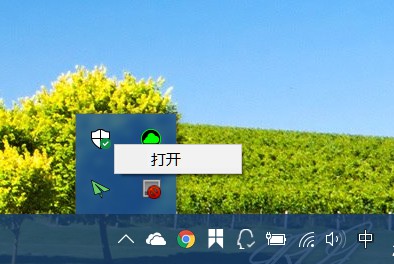
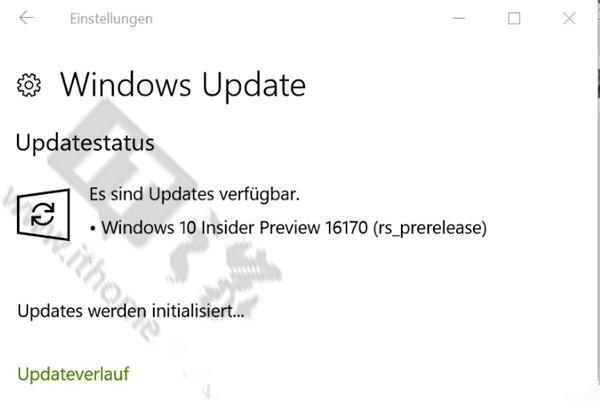





最新评论